oppo手机如何截视频
PO手机本身并不直接提供截取视频片段的功能,但可以通过录制屏幕或先拍摄视频再利用编辑工具来实现,以下是详细方法:
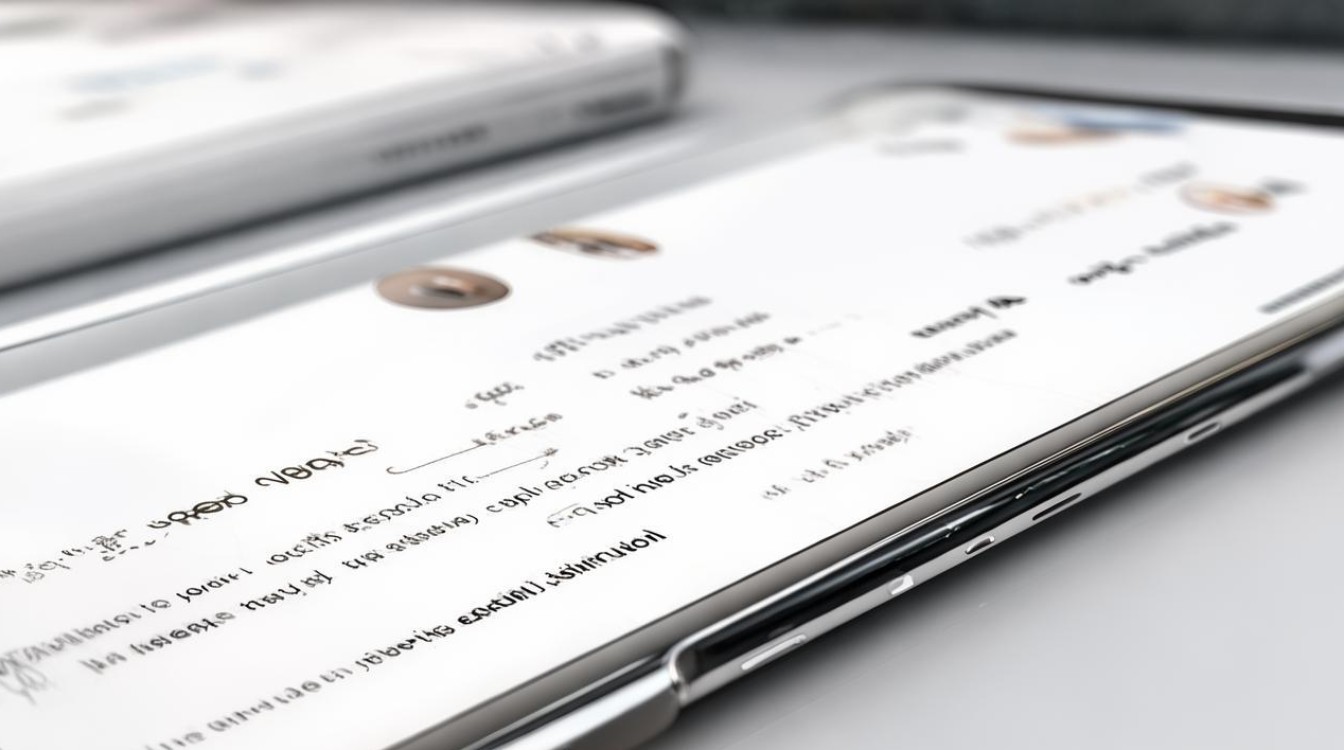
通过录屏功能录制视频后截取
-
开启录屏功能
- 智能侧边栏录屏(适合ColorOS 5.2及以上系统):
- 进入【设置】→【智能便捷】→【智能侧边栏】,开启该功能。
- 从屏幕右侧滑出智能侧边栏,点击“录制”按钮,3秒后自动开始录屏。
- 快捷按键录屏(部分机型支持):
同时按住【电源键】和【音量加键】约2秒,可启动录屏。
- 智能侧边栏录屏(适合ColorOS 5.2及以上系统):
-
录制视频:录屏完成后,视频会自动保存至相册,此时可通过第三方视频编辑软件(如“剪映”“小影”)或手机自带的编辑功能截取片段。
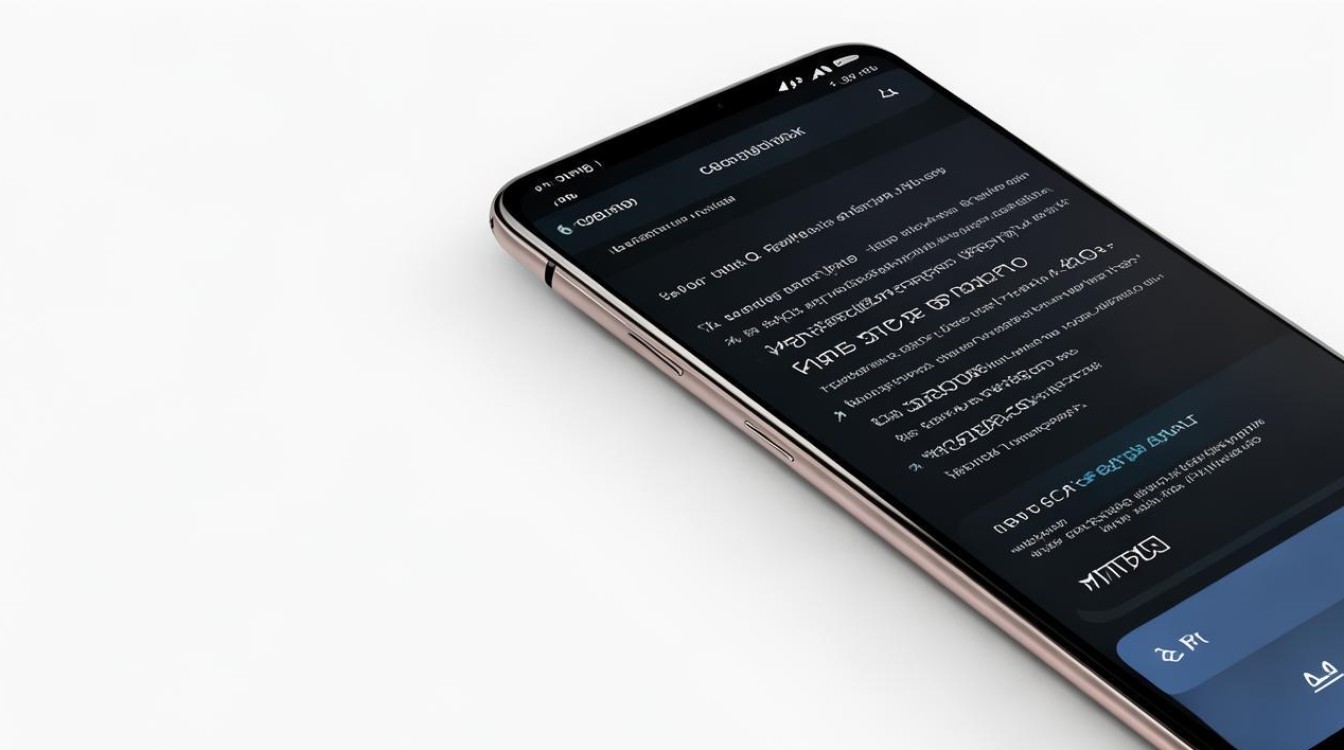
通过拍摄功能录制视频后截取
- 使用相机录制视频:打开相机应用,切换到“视频”模式,点击红色录制按钮拍摄内容,点击停止按钮结束录制,录制完成后,使用视频编辑工具截取所需片段。
静态截屏方法(辅助功能)
虽然静态截屏不能直接截取视频,但可用于保存视频中的某一帧画面,以下是OPPO手机的截屏方式:
| 方法 | 操作步骤 |
|---|---|
| 按键截屏 | 同时按住【电源键】+【音量减键】约1-2秒,听到快门声即完成截屏。 |
| 三指截屏 | 进入【设置】→【手势体感】→【三指截屏】,开启后三指快速下滑屏幕即可截屏。 |
| 区域截屏 | 同时按住【电源键】+【音量加键】,选择需截取的区域后保存(部分机型支持长截屏)。 |
| 悬浮球截屏 | 进入【设置】→【智能便捷】→【悬浮球】,点击悬浮球中的“剪刀”图标进行截屏。 |
| 智能侧边栏截屏 | 从屏幕右侧滑出智能侧边栏,点击“截屏”按钮。 |
注意事项
- 机型差异:不同OPPO机型(如R9、R11s、Reno系列)的系统版本可能影响功能路径,长截屏在ColorOS 2.1及以上版本支持。
- 存储位置:截屏图片默认保存在【内部存储】→【DCIM】→【Screenshots】文件夹;录屏视频则保存在相册中。
- 编辑工具推荐:若需精确截取视频片段,建议使用“剪映”(支持裁剪、滤镜等功能)或“小影”(提供多段拼接、字幕添加等)。
FAQs
-
Q:OPPO手机可以直接截取视频中的某一段吗?
A:目前OPPO手机未提供直接截取视频片段的功能,需通过录屏或拍摄视频后,使用第三方工具(如剪映、小影)进行剪辑。 -
Q:录屏时如何确保声音同步录制?
A:进入【设置】→【系统应用】→【屏幕录制】,开启“允许录制声音”选项,即可同步录入手机声音或麦克风声音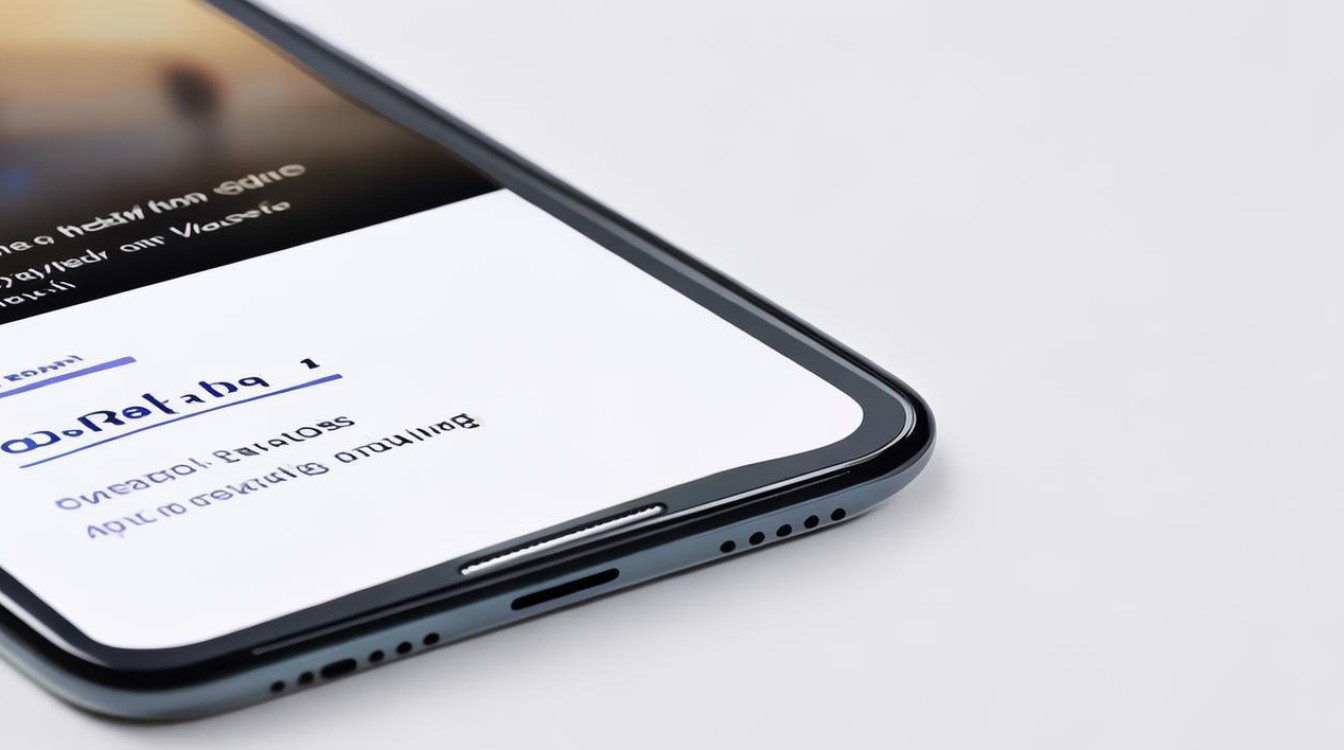
版权声明:本文由环云手机汇 - 聚焦全球新机与行业动态!发布,如需转载请注明出处。












 冀ICP备2021017634号-5
冀ICP备2021017634号-5
 冀公网安备13062802000102号
冀公网安备13062802000102号